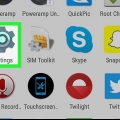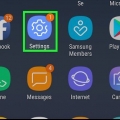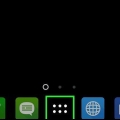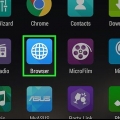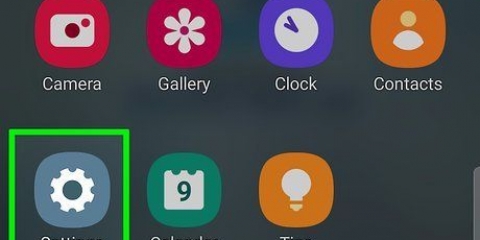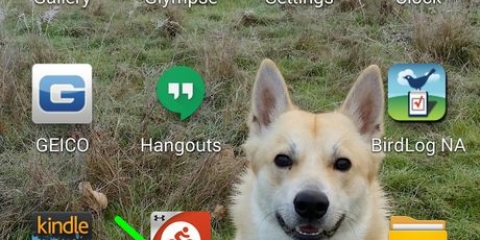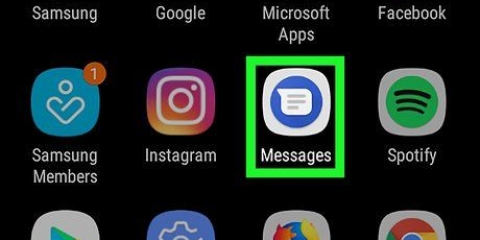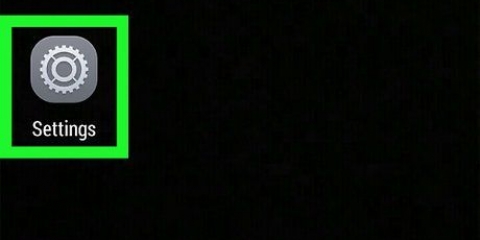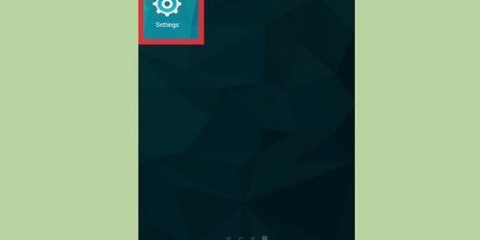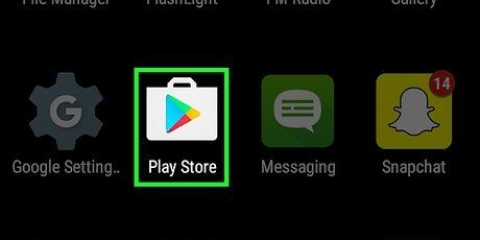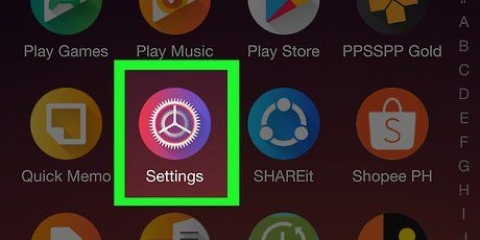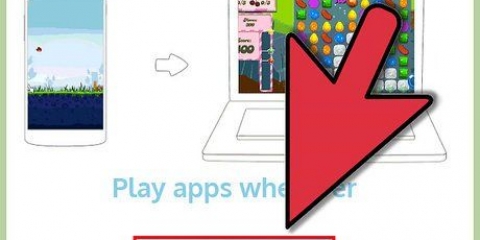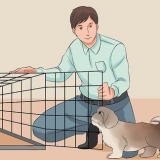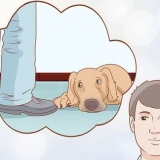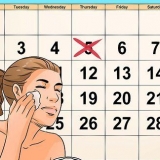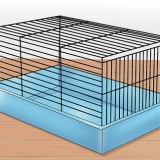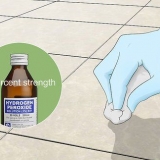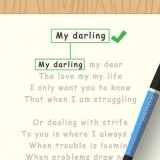Por exemplo, se você deseja bloquear aplicativos com conteúdo adulto, mas não tem problemas com conteúdo adolescente, selecione "Adolescente". Para bloquear apps que não são para todos, selecione "Todos".


Use este método para impedir que os apps sejam atualizados automaticamente para as versões mais recentes. 








Bloquear aplicativos no android
Contente
Este artigo ensinará como controlar seu Android bloqueando downloads de determinados aplicativos (incluindo atualizações automáticas) e como impedir notificações de aplicativos.
Degraus
Método1 de 3:Bloquear downloads de aplicativos da Play Store

1. Abra a Play Store
. Isso geralmente está listado entre seus outros aplicativos. - Use este método para ativar o controle dos pais e impedir que os usuários baixem aplicativos que não sejam apropriados para a idade.

2. pressione≡ no canto superior esquerdo da tela.

3. Role para baixo e pressioneConfigurações na parte inferior do menu.

4. Role para baixo e pressioneSupervisão dos pais.

5. Mova o interruptor para
. Agora você será solicitado a definir um código PIN.
6. Digite um código PIN e pressioneOK. Escolha algo que você vai se lembrar, porque você precisará desse código no futuro para contornar essa vigilância.

7. Confirme o código PIN e pressioneOK. Os controles dos pais agora estão ativados.

8. pressioneaplicativos & jogos. Uma lista de faixas etárias será exibida.

9. Selecione um limite de idade. Isso depende do que você quer que as pessoas baixem. Os desenvolvedores de aplicativos introduzem esses limites de idade quando adicionam aplicativos à Play Store.

10. Pressione . para confirmarOK. Este post é apenas para informar que os downloads de aplicativos da Play Store serão restritos de acordo com sua seleção no futuro.

11. pressioneSALVE . Agora que você ativou o controle dos pais, os usuários deste Android não poderão mais instalar aplicativos da Play Store que não sejam apropriados para sua faixa etária.
Para desabilitar essas restrições, você precisa voltar para a tela de Controle dos Pais e ligar o interruptor.
Método 2 de 3: bloquear atualizações de aplicativos

1. Abra a Play Store
. Isso geralmente está listado entre seus outros aplicativos.
2. pressione≡ no canto superior esquerdo da tela.

3. Role para baixo e pressioneConfigurações na parte inferior do menu.

4. pressioneAtualizar aplicativos automaticamente. Um menu pop-up aparecerá.

5. pressioneOs aplicativos não são atualizados automaticamente. Esta é a primeira opção da lista. As atualizações de aplicativos não serão mais baixadas automaticamente.
Para atualizar um aplicativo manualmente, você precisa abrir a Play Store, pressionar `≡`, `Meus aplicativos & games` e pressione `UPDATE` ao lado do nome do aplicativo.
Método 3 de 3: bloquear notificações de aplicativos

1. Abra as configurações
do seu android. Isso geralmente ocorre entre seus outros aplicativos ou na barra de notificação.
2. Role para baixo e pressioneaplicativos.

3. Toque no aplicativo com notificações que você deseja bloquear. Isso abrirá a tela de informações do aplicativo.

4. Role para baixo e pressionenotificações.

5. Deslize a chave `Bloquear tudo` para
. Este aplicativo não poderá mais enviar notificações, novas mensagens ou atividades. Artigos sobre o tópico "Bloquear aplicativos no android"
Оцените, пожалуйста статью
Similar
Popular